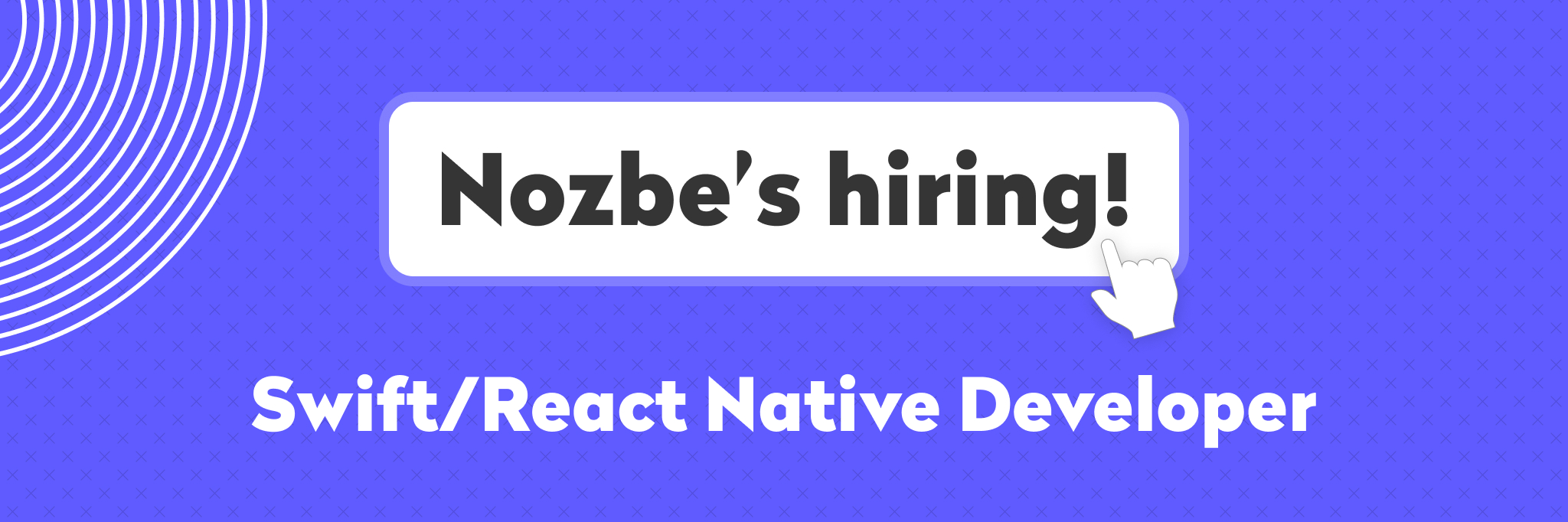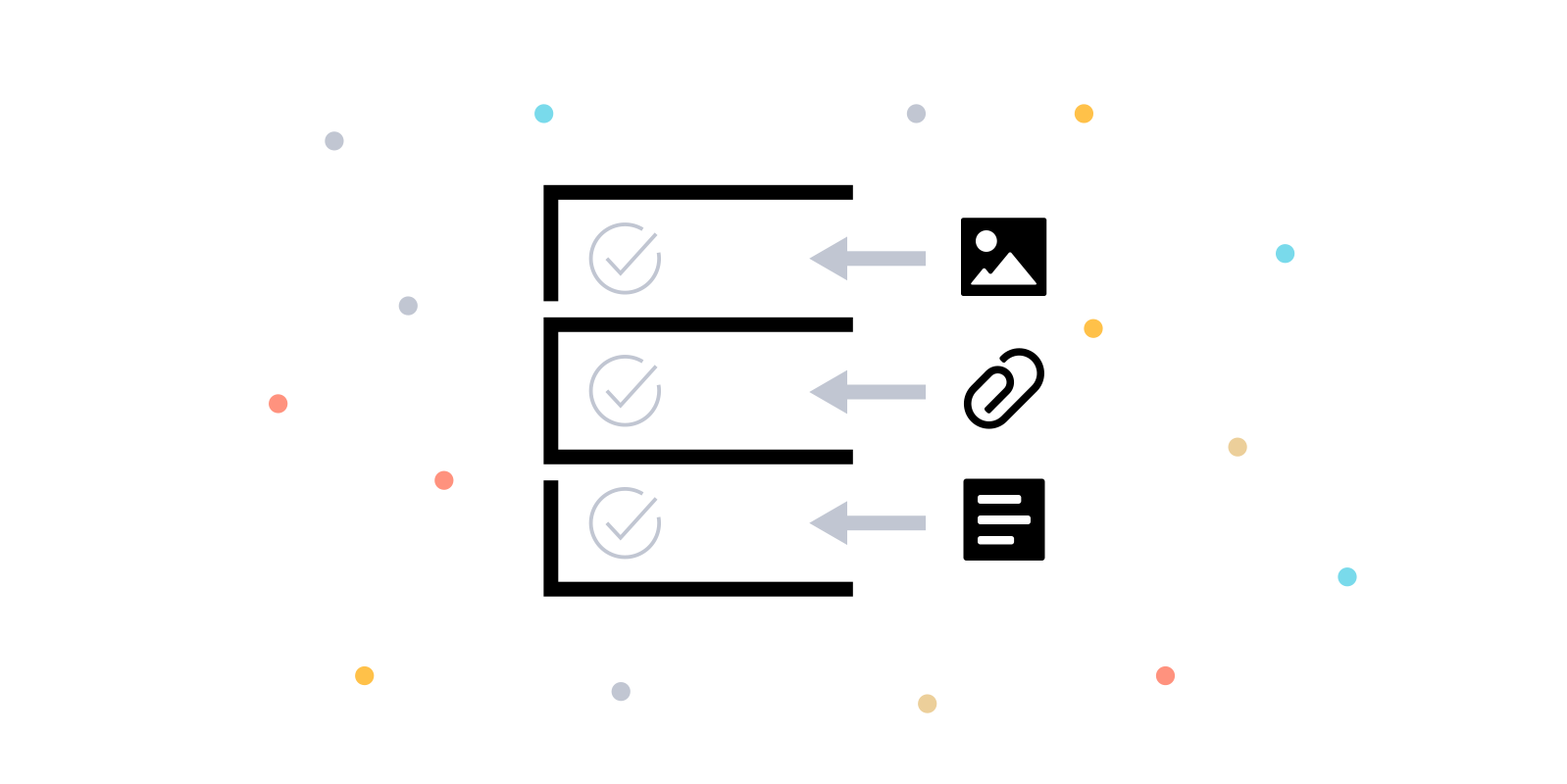
本日はGene Rosenさんの素晴らしい記事をご紹介したいと思います - 熱心でアクティブなNozbeユーザーです。それではどうぞ!
イントロダクション
私は数年前、理想的なタスクマネージメントシステムを探しているとき - かれこれ何度も探していましたが - 偶然にもNozbeと出会いました。その当時すでにNozbeはクリーンでサクサクしてパワフルなインターフェースを 備えていました。今日では、さらにNozbeは洗練されたデザインを備えた最高のタスクマネージメントシステムとしてよく知られています。
Nozbeの新しいバージョンがリリースされる毎に、私のワークフローもアップデートされ、さらに生産的にしてくれます。Nozbeという会社はユーザーコミュニティと非常に近い距離で接してくれるので、その都度新しいアイデアを 吹き入れてくれます。
とてもパワフルなツールだけに、Nozbeは他のタスクマネージメントシステムには無いものを提供してくれます: 詳細なリサーチとドキュメンテーションサポートです。プロジェクトやタスクでNozbeは、 Dropbox、Box、OneDrive、Evernote、Google Drive、そしてGoogleカレンダーとの連携を可能にしています。アップデートの度に連携サポートも強化されています。また、プロジェクトやタスクに 検索をかけたり、スタンダードマークダウン形式で入力することも可能です。
私はプロジェクトやタスクへ注釈のためにDropboxのドキュメント、Evernoteのノート、OneDrive MS Wordファイル、また、iOSの画像やビデオなどのリンクを多く使っています。 タスクを完了したりプロジェクトを終了させた後でも、それらは検索可能であり、見ることもできます。
##タスクマネージメントを超えて
Nozbeのツールと連携機能を使って私はPersonal Information Management (PIM)システムの製作に着手しました。Nozbeは私の複雑な要求に応えてくれるのでしょうか?結論を先に言えば、 応えてくれたのです。
私はサイクリングを愛し、またブロガーでもあります。日々、バイクパッキング(自転車版バックパッカー)の分野のニュースや発展を追っています。私の最も重要な要求は、バイクパッキングのウェブリンクを収集し、 それをうまくまとめることです: ギア、部品、ルート、自転車のメーカー、レビュー、レクチャー、バイオス、ビデオ、などなど - それから集めた情報に様々なカテゴリーによって検索を掛けます。簡単に聞こえますよね?そうなのです。 しかし、私がまさに欲している機能を備えたアプリを見つけることは、不可能でした。少なくともNozbeと出会うまでは。
なぜ私がバイクパッキングに関する情報をタスクマネージメントアプリを使ってオーガナイズしていると思いますか。Nozbeが提供するツールに出会ったら、使わない手はないほど便利なのです。それでは、以下私がどうやって 使っているかを実際に見て行きます。
Gene Rosen: 窶廬 use @nozbe as a Powerful Information Manager. Here's how…”Tweet Quote
##パーソナルインフォメーションマネージャーとしてNozbeを使う
ウェブ上でいい情報を見つけた場合、私はシェアメニューからNozbeを選択します(私はiPad ProのiOSを使っています)…
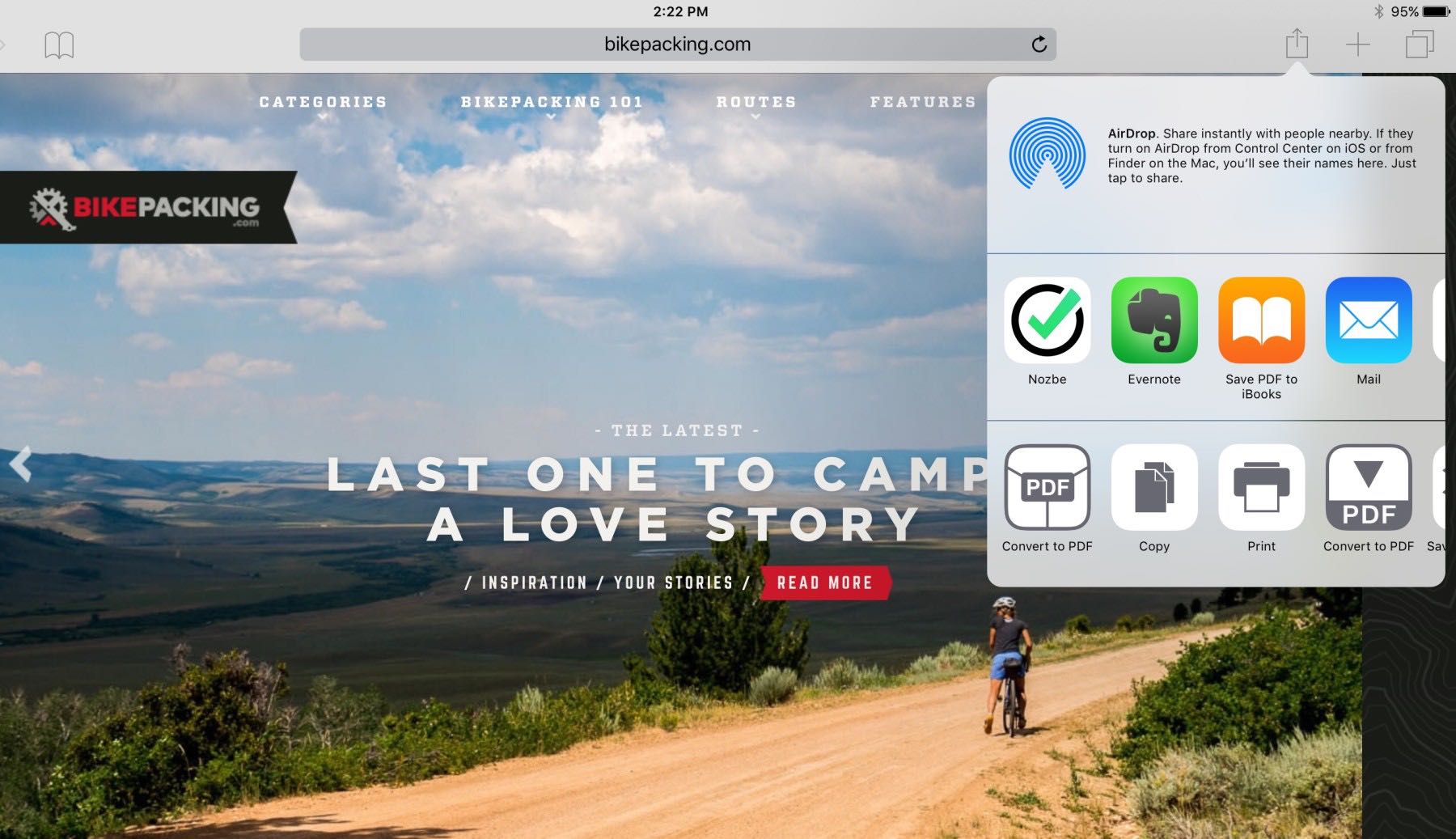
すると、Nozbeへ追加するがポップアップして現れます。それから、適用するプロジェクトを割り当てます - この場合にはサイクリングです(以下の画面を見てください)。
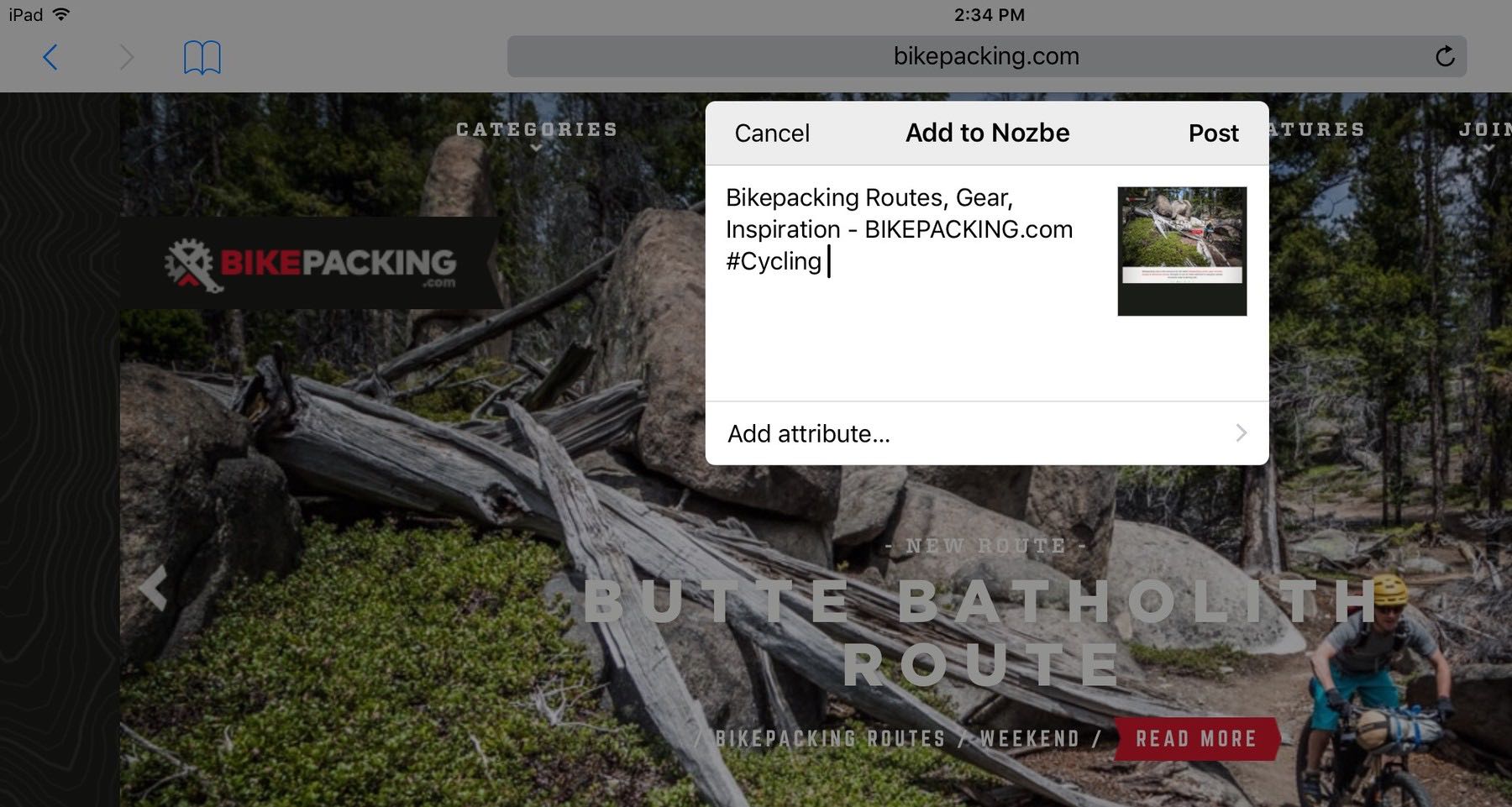
次に、Nozbeの帰属やカテゴリーを追加します。NozbeのAttributesリンクをクリックするか、ハッシュタグを入力してからカテゴリーを選択します。
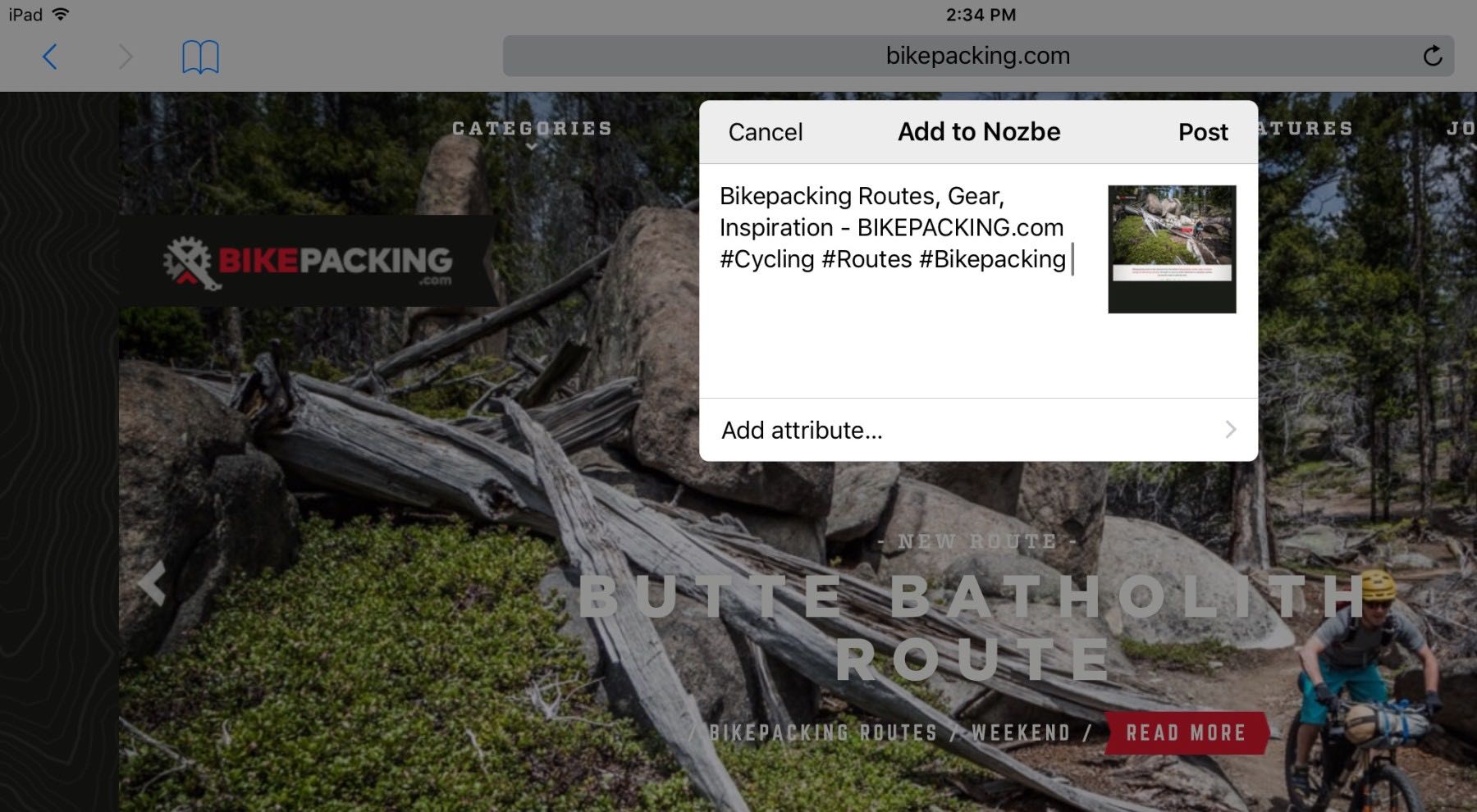
上のイラストから分かるように、私はRoutesとBikepackingの帰属を付け、Cyclingのプロジェクトに追加しました。
では、ここでNozbeはこの新しい情報をどのようにカタログしたのか見て行きましょう。
私の検索の要求のうち90%はNozbeの検索能力に頼っています。左側のリストにある虫メガネのアイコンを選び、検索を掛けます。次のイラストでは、私はColoradoと入力しました。
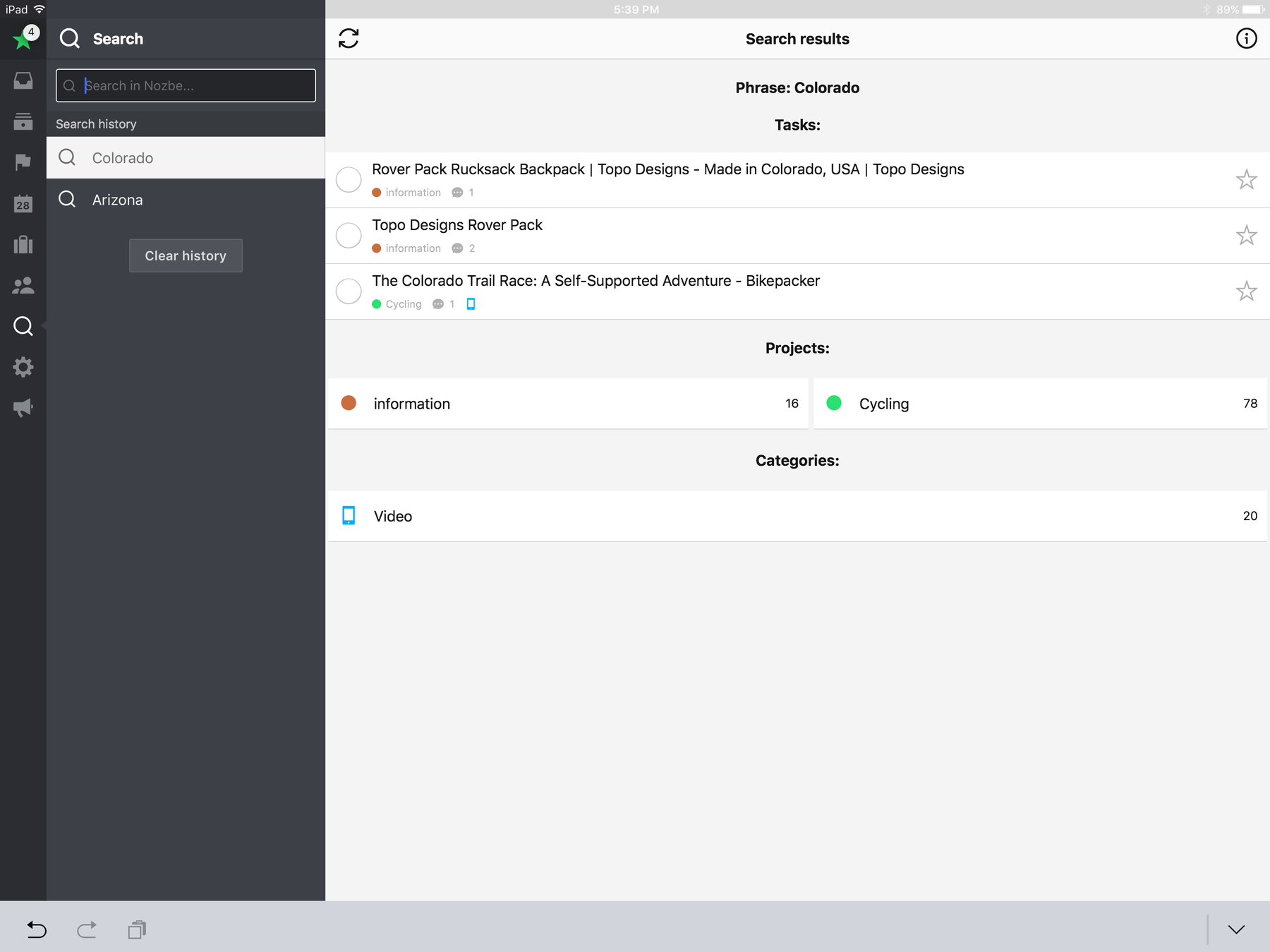
Coloradoを含んだ全てのエントリー(タスク)が検索結果のトップに表示されます。次にプロジェクトが並びます。そして、Coloradoというワードを含んだカテゴリーが最後に表示されます。例えば、 Coloradoバイクパッキングのビデオを探しているとすると、Colorado / ビデオの組み合わせですぐに見つけることができます。
パネルの左側を見てください。全ての過去の検索がリストアップされています。再度入力せずとも簡単に同じワードで検索することが可能です。ここの検索ワードはまた、カテゴリー分けに対する示唆を与えてくれます。もし見つけるのに 3回の検索以上掛かるのであれば、より簡単に見つけられるように私のカテゴリー付けをアップデートします。
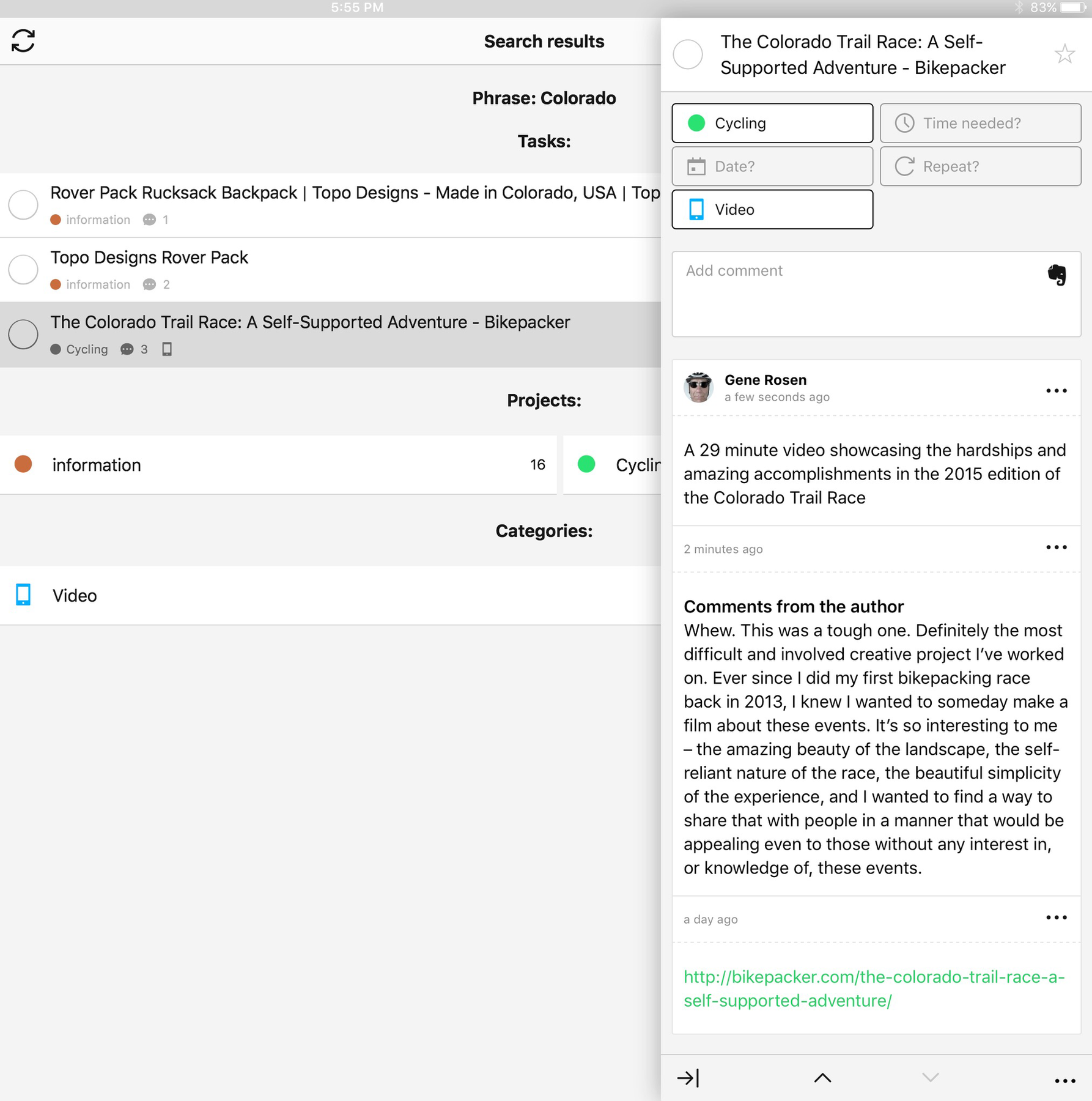
上のイラストでは、あるビデオの情報が表示されています。タスク(記録)メタデータは最初にテキストノート、次にビデオへのリンクとなっています。ウェブサイトに埋め込まれたビデオや動画はリンクとして表示されます。 VimeoやYouTube(その他、類似のサイト)の動画はプレイボタンの付いたサムネイルとして表示されます。その他、このビデオやColorado Trail Race(コロラドトレイルレース)に関する背景情報をEvernoteの リンク、Google Driveのドキュメント、または、Dropboxのドキュメントなどから追加します。
ここで、もし関心があって読まれて来た方は(そうであることを願いますが)きっとこう思われるかもしれません:
でも、なぜこのためにタスクマネージメントアプリが必要なのだろうか?きっと、Pocket、Apple Notes、Evernoteでもこれは可能だろう。
はい、その通りです. . .そして、そうではないとも言えます。以下、私なりの回答です:
- Pocketはクールで動作も速いですが、いろんな情報をカテゴライズする機能が少し物足りないです。Dropbox、OneDrive、Box, などとも連携できません。
- Notesは横長のボックスにリンクを持ってくるだけです。連携機能はありません。タグやフォルダー選択などもありません。
- Evernoteはウェブページ全体を切り取れます。しかし、連携機能はありません。
そして… Nozbeは速くそして連携もできます。資料のため私はウェブを検索し、Nozbeへ追加を繰り返し行います。そのウェブの情報がプロジェクトやカテゴリーでタグ付けされている限り、後でその情報を簡単に 探すことができます。
少しくどくなってしまいましたが、以下にまとめてみました…
Nozbeはパワフルなタスクマネージメントアプリなので、私の全てのプロジェクトや期限の付いたタスクの管理として使っています。私のリサーチした情報(タスク)はその都度、私のプロジェクトに結合され、To-doとなります。
リサーチした情報がもう必要ないときは、タスク名の左に位置する円をチェックするだけで完了できます。するとその情報はアーカイブされますが、検索を掛けるとアクティブなタスクと同じように検索に引っかかります。 そして、他のTo-doアプリと違い、Nozbeではアーカイブ(完了)されたタスクも、チェックマークを外してやることで再びアクティブなタスクとすることができます。
##まとめ
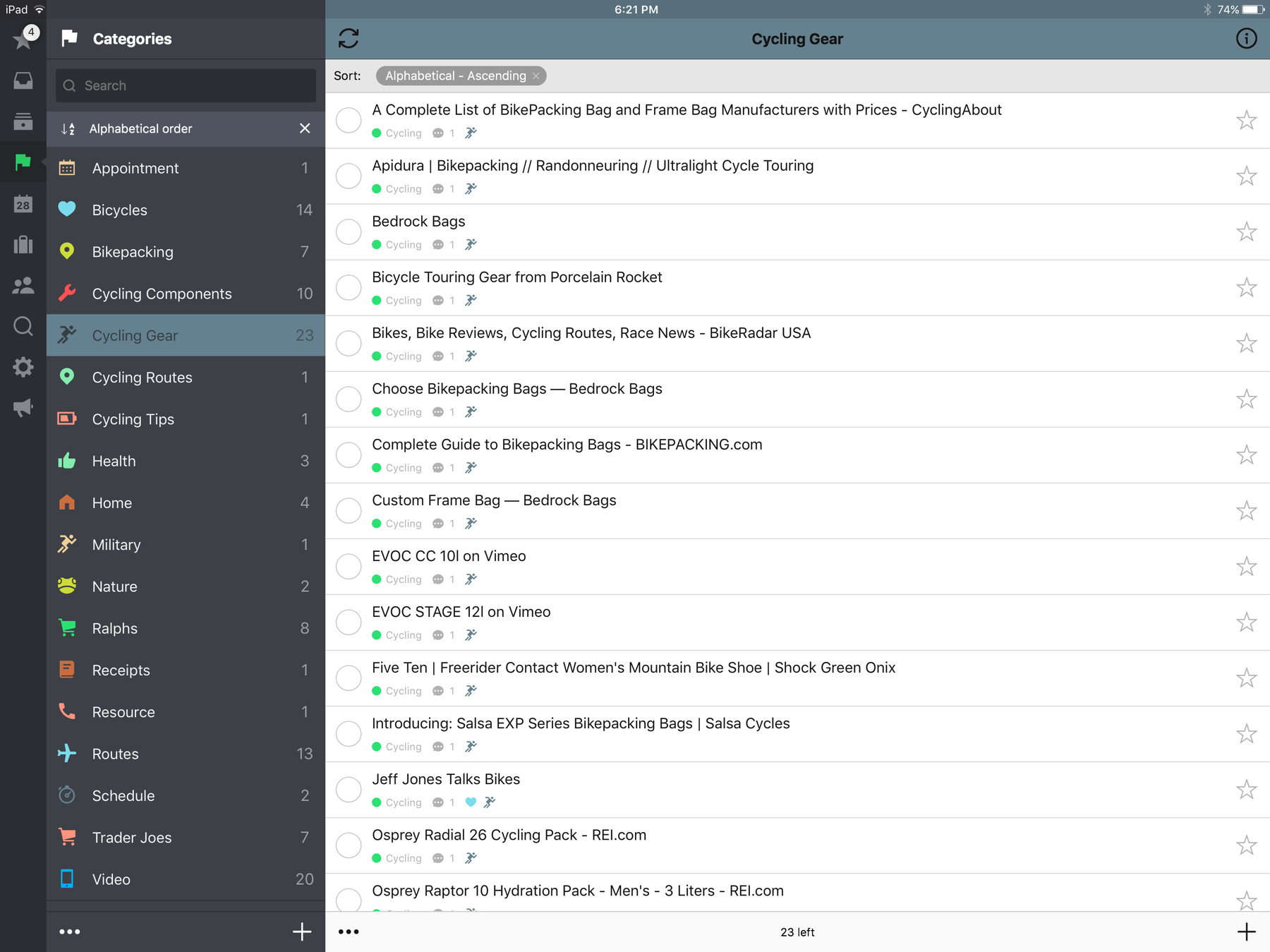
上のイラストでは、Cycling/Cycling Gearのカテゴリーに分類されている私の記録(タスク)の例です。タスクアイテムにある小さなアイコンは**Routes(ルート)やHealth(健康)**などの他のカテゴリーとも関連していることを示しています。
左側の縦リストでは、私のカテゴリーがアルファベット順に表示されています。サイクリングと関係ないカテゴリーは執筆やブログプロジェクトに関するものであり、他の用途にもNozbeの利用を広げています。
NozbeをPIMとタスクマネージメントシステムとして使い始めたとき、私は情報を記録するタスクの数が多すぎるとNozbeのアプリエンジンを妨げ、スピードも遅くなるのではないかと心配しました。嬉しいことに、そんなことは決してありませんでした。
この短いポストが皆さんの生産性を高める一片の思考の糧になれば幸いです。パーソナルマネージメントシステムとしてNozbeを使うこの私の例から、良い点や役立つヒントなどを ぜひ取り入れてみてください。
このポストを楽しんでいただけたら幸いです。ぜひ下のコメント欄でご意見をお聞かせください :)
ユーザーによる事例をもっと読みたいですか?ブログには他にも様々なストーリーがあります:
- Brian Talty and his organizing headers
- Jamie Rufe and his F.R.E.S.H Nozbe system
- Robby Miles, the founder of the Mission Mindset
- Getting Disciplined: How One Reddit User Achieved Most of His Goals in a Year and a Half
ご自身のアイデアや記事をNozbeのブログへ掲載したい方は、ぜひ以下のメールアドレスへご連絡ください: toiawase@nozbe.com
Geneさん、ありがとうございました!